
고급 FlowHunt–LiveAgent 통합: 언어 제어, 스팸 필터링, API 선택 및 자동화 베스트 프랙티스
언어 타겟팅, 마크다운 억제, 스팸 필터링, API 버전 관리, LLM 모델 선택, 워크플로우 자동화, 문제 해결을 다루는 FlowHunt와 LiveAgent의 고급 통합 마스터링 기술 가이드입니다....

LiveAgent(LA) 계정을 FlowHunt 자동화 플로우와 통합하는 종합 가이드로, 설정 단계, 메시지 구성, 지원 액세스 모범 사례를 포함합니다.
LiveAgent(LA) 계정을 FlowHunt와 통합하면 고객 지원 운영을 효율적으로 만들어주는 강력한 자동화 및 대화형 AI 기능이 활성화됩니다. 티켓 처리 자동화, 실시간 채팅 경험 향상, 고객 상호작용에 따른 맞춤 플로우 트리거 등 다양한 목적을 위해 LA와 FlowHunt를 연결하는 것은 필수 단계입니다. 하지만 많은 고객들이 이 통합을 어떻게 설정해야 하는지, 어떤 권한이 필요한지, 메시지를 어떻게 구성해야 원활한 고객 경험을 제공할 수 있는지(특히 LiveAgent의 프리챗 폼 같은 기능을 사용할 때) 혼란을 겪곤 합니다.
이 가이드는 LiveAgent 계정을 FlowHunt 플로우에 연결하는 상세하고 단계별 안내를 제공합니다. 또한 프리챗 연동 시 환영 메시지 처리 방법, 적절한 지원 액세스 유지의 중요성 등 자주 발생하는 설정 이슈도 다룹니다. 본 글을 따라하면 설정 과정을 명확히 이해하고 흔히 발생하는 실수를 방지하며, 견고하고 사용자 친화적인 통합을 이룰 수 있습니다.
LiveAgent는 이메일, 실시간 채팅, 전화, 소셜 미디어 등 다양한 지원 채널을 하나의 헬프데스크로 통합하는 클라우드 기반 고객 서비스 플랫폼입니다. 티켓 관리, 자동 응답, 채팅 및 메시지를 통한 실시간 지원 등 다양한 비즈니스 도구를 제공합니다. FlowHunt와 연동하면 여기에 자동화 및 AI 기반 인사이트가 더해져, 티켓 생성, 채팅 시작, 특정 고객 문의 등 LiveAgent 이벤트에 반응하는 복잡한 워크플로우를 구축할 수 있습니다.
LiveAgent를 FlowHunt에 연결하면 자동 분류, 지능형 응답, 개인 맞춤형 고객 여정 등 다양한 기능으로 지원팀의 역량이 강화됩니다. FlowHunt는 채팅 또는 티켓 내용을 분석하고, 정의된 플로우에 따라 액션을 트리거하며, 필요 시 이슈를 실시간 지원 담당자에게 이관할 수도 있습니다. 이 통합은 지원 운영을 확장하고, 수작업을 줄이며, 더 빠르고 일관된 서비스 제공을 원하는 기업에 이상적입니다.
통합 프로세스를 시작하기 전, LiveAgent 환경이 FlowHunt와 호환되고 준비가 되었는지 반드시 확인해야 합니다. 다음은 필수 준비 단계입니다:
support-access@liveagent.com이 이미 LiveAgent 워크스페이스에 추가되어 있는지 확인하세요. 이 사용자는 FlowHunt에서 티켓과 채팅을 읽고 관리할 수 있도록 충분한 권한이 있어야 합니다. 초기 설정뿐 아니라 지속적인 지원 및 문제 해결을 위해서도 필요합니다.f7b4aa6b-xxxx-xxxx-xxxx-xxxxxxxxxxxx). FlowHunt의 각 플로우는 고유한 ID를 가지고 있으며, 연결 과정에서 필요합니다.아래의 자세한 단계를 따라 LiveAgent 계정을 FlowHunt에 성공적으로 연결하세요:
support-access@liveagent.com이 에이전트 목록에 있고, 티켓 및 채팅에 최소한 읽기 및 관리 권한이 있는지 확인합니다.f7b4aa6b-xxxx-xxxx-xxxx-xxxxxxxxxxxx)를 찾아 플로우 ID를 복사합니다.xxxxxxxx-xxxx-xxxx-xxxx-xxxxxxxxxxxx)를 해당 LiveAgent 트리거에 할당합니다. 예를 들어, 새 채팅 시작, 티켓 생성, 프리챗 폼 제출 시 플로우가 트리거되도록 할 수 있습니다.FlowHunt를 LiveAgent의 프리챗 폼과 연동할 때 두 시스템 모두 인사말을 보내면 메시지가 중복될 수 있습니다. 모범 사례로는 한쪽의 환영 메시지만 사용하는 것이 좋습니다. 프리챗 폼이 이미 브랜드 소개나 필수 정보를 제공한다면, FlowHunt 플로우의 환영 메시지는 비활성화하는 것이 권장됩니다. 이렇게 하면 고객에게 중복되거나 불필요한 경험을 주지 않고 자연스러운 흐름을 제공합니다.
support-access@liveagent.com을 워크스페이스에 유지하는 것은 단순한 1회성 설정이 아닙니다. 이는 FlowHunt 지원팀이 통합 이슈 발생 시 신속하게 지원하고, 자동화를 점검하며, LiveAgent 기능이 진화할 때도 지속적으로 접근할 수 있게 해줍니다. 해당 사용자가 항상 활성 상태이며 권한이 최신인지 주기적으로 확인하세요.
이와 같은 상세 단계와 모범 사례를 따르면 LiveAgent 계정을 FlowHunt 플로우에 자신 있게 연결하고, 효율적이고 자동화된 고객 지원 경험을 제공할 수 있습니다.
네, FlowHunt 플로우는 LiveAgent의 프리챗 폼과 통합할 수 있습니다. 중복 인사말을 피하기 위해 프리챗 사용 시 FlowHunt 환영 메시지를 제거하거나 맞춤화하는 것이 좋습니다.
`support-access@liveagent.com`을 워크스페이스에 추가하고 티켓 및 채팅에 접근할 수 있도록 충분한 권한을 부여해야 합니다. 이를 통해 FlowHunt가 자동화를 위해 필요한 데이터를 읽고 처리할 수 있습니다.
FlowHunt 플로우를 구성할 때 플로우 설정에서 환영 메시지를 비활성화하거나 편집할 수 있습니다. 특히 LiveAgent 프리챗 폼을 사용하는 경우 방문자가 여러 인사말을 받지 않도록 할 수 있습니다.
LiveAgent 계정 자격 증명, API 접근 권한(필요한 경우), 연결하려는 특정 FlowHunt 플로우 ID(예: xxxxxxxx-xxxx-xxxx-xxxx-xxxxxxxxxxxx)가 필요합니다.
네, support-access@liveagent.com을 권한 있는 사용자로 유지하면 통합 문제가 발생할 경우 FlowHunt가 신속히 연결을 유지하고 지원할 수 있습니다.

언어 타겟팅, 마크다운 억제, 스팸 필터링, API 버전 관리, LLM 모델 선택, 워크플로우 자동화, 문제 해결을 다루는 FlowHunt와 LiveAgent의 고급 통합 마스터링 기술 가이드입니다....
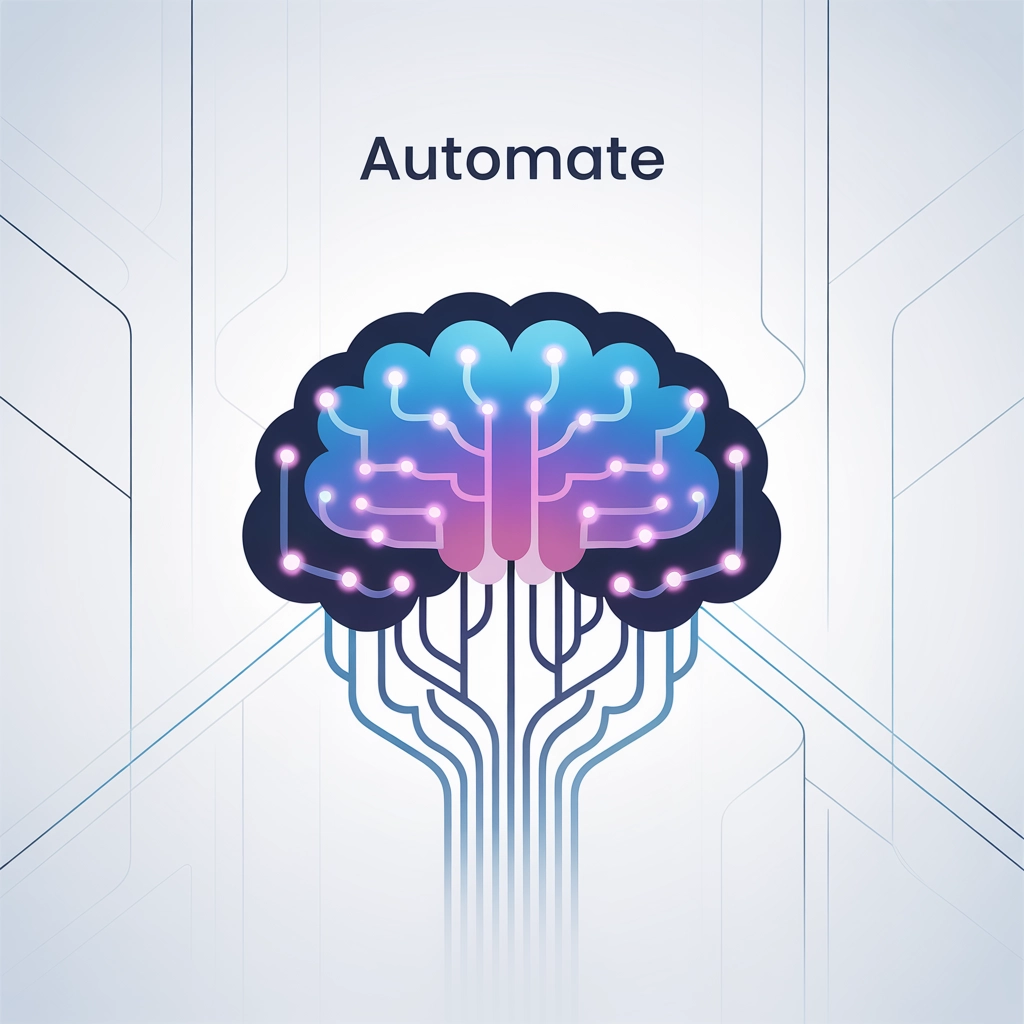
FlowHunt AI 플로우와 LiveAgent를 연동하여 지능형 자동화 규칙과 API 통합을 통해 고객 티켓에 자동으로 응답하는 방법을 알아보세요....

FlowHunt는 여러분이 선호하는 고객 지원 및 생산성 도구와 연동되어 언제 어디서나 AI 챗봇과 자동화를 활용할 수 있습니다. 계속해서 확장되는 연동 목록을 확인해 보세요....
쿠키 동의
당사는 귀하의 브라우징 경험을 향상시키고 트래픽을 분석하기 위해 쿠키를 사용합니다. See our privacy policy.